- Yazar Jason Gerald [email protected].
- Public 2023-12-16 11:44.
- Son düzenleme 2025-01-23 12:50.
Yatağa girmeden önce bilgisayarınızı kapatmayı veya işyerinde saate bakmayı her zaman unutur musunuz? Bu makale, belirttiğiniz bir zamanda bilgisayarınızı nasıl kapatacağınızı anlatacaktır.
Adım
Yöntem 1/2: “Görev Zamanlayıcı”yı Kullanma
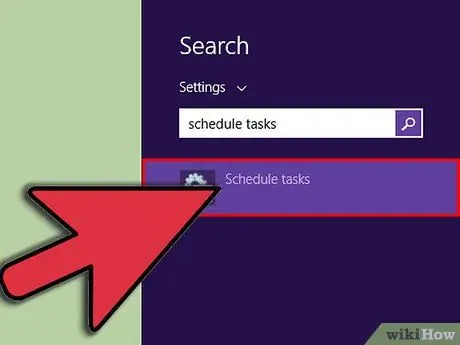
Adım 1. “Görev Zamanlayıcı”yı açın
Bu seçenek Windows 7 ve Windows 8'de mevcuttur. Windows 7'de, "Başlat → Denetim Masası → Sistem ve Güvenlik → Yönetimsel Araçlar → Görev Zamanlayıcı" öğesine tıklayın. Windows 8'de Win tuşuna basın, "görevleri zamanla" yazın ve arama sonuçlarından "Görevleri zamanla"yı seçin.
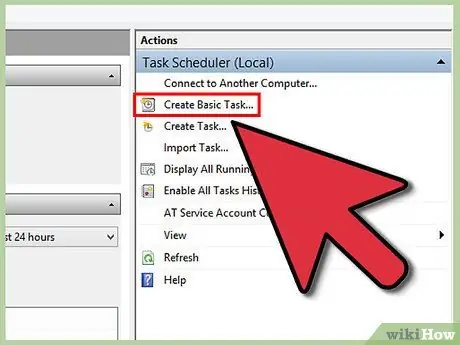
Adım 2. "Temel Görev Oluştur" u tıklayın
Bu seçenek, pencerenin sağ tarafında bulunan “Eylemler” menüsünde mevcuttur. Etkinlik için bir ad ve açıklama sağlamalısınız. "Bilgisayarınızı Kapatma Zamanı" gibi hatırlaması kolay bir ad verin. Devam etmek için İleri > öğesine tıklayın.

Adım 3. Bir frekans seçin
"Görev Tetikleyici" sayfasında "Günlük" öğesini seçin ve İleri > öğesine tıklayın. Her gece bilgisayarı kapatmak için size uygun bir zaman seçin. "Her zaman tekrarla: X gün" ayarını "1" olarak ayarlayın. İleri > öğesine tıklayın.
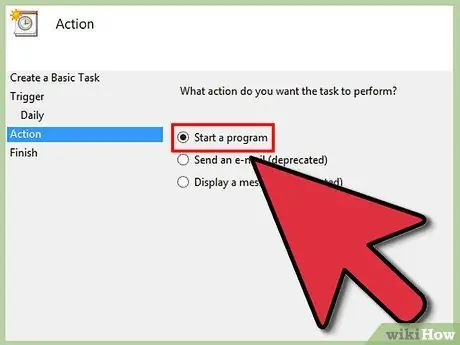
Adım 4. "Bir program başlat"ı seçin
Bu seçenek "Eylem" ekranında olacaktır ve otomatik olarak seçilmelidir. Devam etmek için İleri > düğmesini tıklayın.
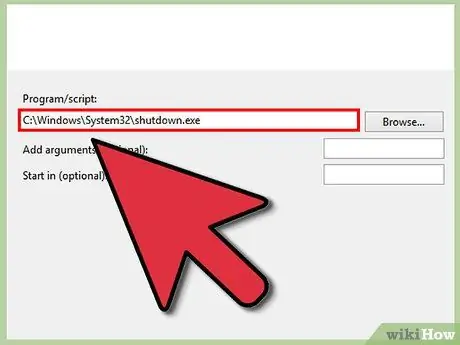
Adım 5. “Kapatma” programı için konumu girin
Windows kapandığında (kapanma), aslında çalışan bir "kapatma" programı vardır. "Program/komut dosyası" alanına C:\Windows\System32\shutdown.exe yazın.
"Argümanlar" alanına /s yazın. İleri > öğesine tıklayın
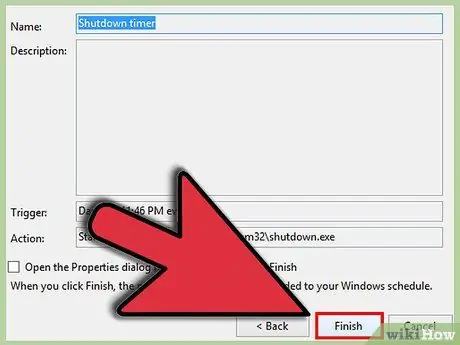
Adım 6. Ayarlarınızı gözden geçirin
“Özet” ekranında, doğru günü seçtiğinizden emin olmak için ayarları gözden geçirin. Aktiviteyi kaydetmek için Bitir düğmesine tıklayın. Artık bilgisayarınız her gün belirli bir saatte kapanacaktır.
Yöntem 2/2: BAT Dosyası Oluşturma
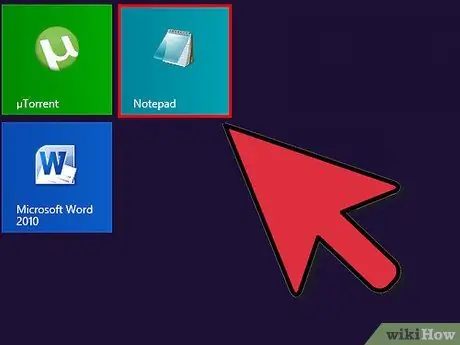
Adım 1. "Başlat > Tüm Programlar > Donatılar > Not Defteri" yoluyla not defterini açın
Alternatif olarak, "başlat" menüsüne çift tırnak işaretleri olmadan "not defteri" yazın ve "enter" tuşuna basın.
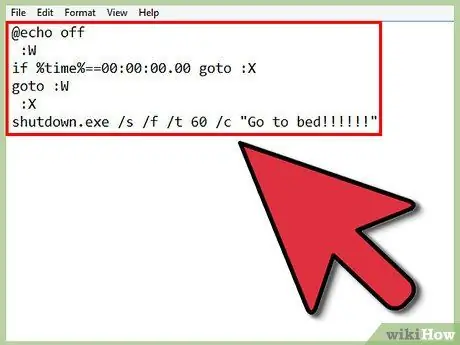
Adım 2. Aşağıdaki kodu kopyalayın:
- @Eko kapalı
- :W
- eğer %time%==00:00:000.00 git:X
- git:W
- :X
-
kapatma.exe /s /f /t 60 /c "Uyku!!!!!!"
Gece yarısı olup olmadığını görmek için zamanı kontrol etmeye devam edecek ve eğer öyleyse, bilgisayar bir "Uyku!!!!" mesajı ile kapanacaktır
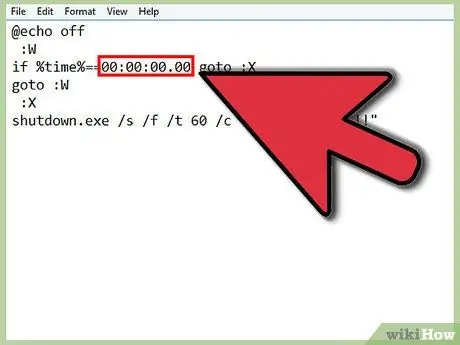
Adım 3. "if %time%==" bölümünü istediğiniz zamana değiştirin
Bunun çalışması için ayarlar SS:DD:SS. MS biçiminde ve 24 saat biçiminde olmalıdır.
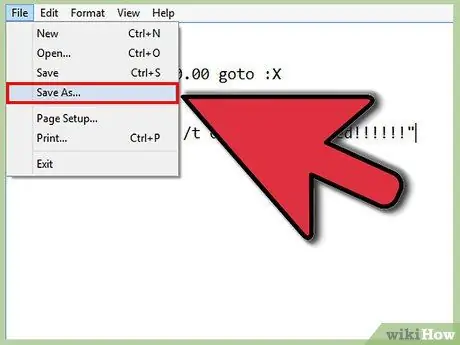
4. Adım. "Dosya > Farklı Kaydet"e basın
- "Kayıt türü" kutusunu "Tüm Dosyalar" olarak değiştirin
- "Dosya adı"na "timer.bat" yazın ve "Kaydet"e tıklayın
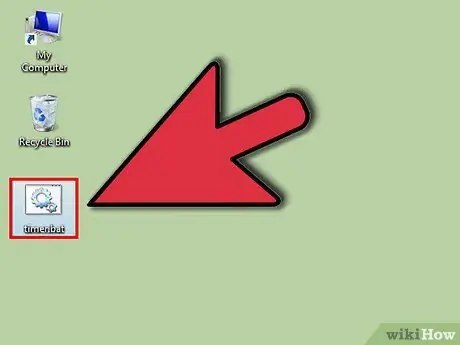
Adım 5. Dosyaya çift tıklayın
Bir "komut istemi" ekranı görünecektir.

Adım 6. İşinizi yaparken bu pencereyi açık tutun
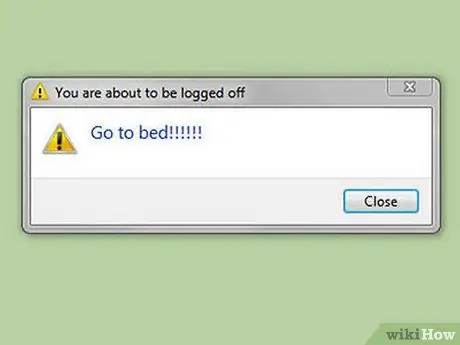
Adım 7. Yöntem 3'te belirttiğiniz zaman geldiğinde, bilgisayarınız bir dakika boyunca bir mesaj gösterecek ve ardından bilgisayarınız kapanacaktır
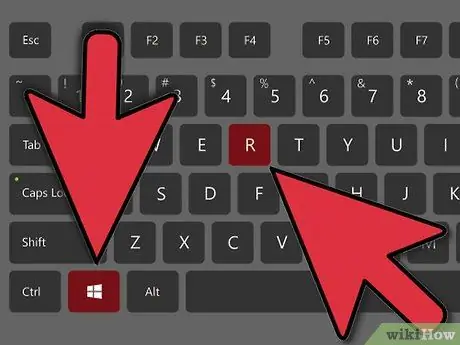
Adım 8. Kapatma işlemini iptal etmek istiyorsanız, Windows tuşu (Microsoft logosuna sahip tuş) + R tuşlarına basın
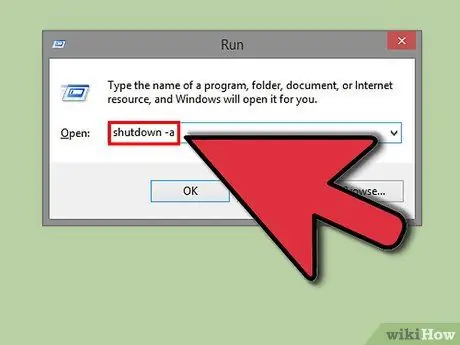
Adım 9. Açılan pencerede çift tırnak işaretleri olmadan “shutdown -a” yazın ve “Enter”a basın
Bir “Komut İstemi” penceresi görünecek ve ardından kaybolacaktır. Buna benzer bir balon da görünecektir.
Uyarı
- Bu yöntemler yalnızca Windows 7 kullanıcıları için geçerlidir. Bu program diğer işletim sistemlerinde çalışmaz.
- “Komut istemi” penceresini açık bırakmayı unutmayın. Dilediğiniz gibi küçültebilirsiniz.






